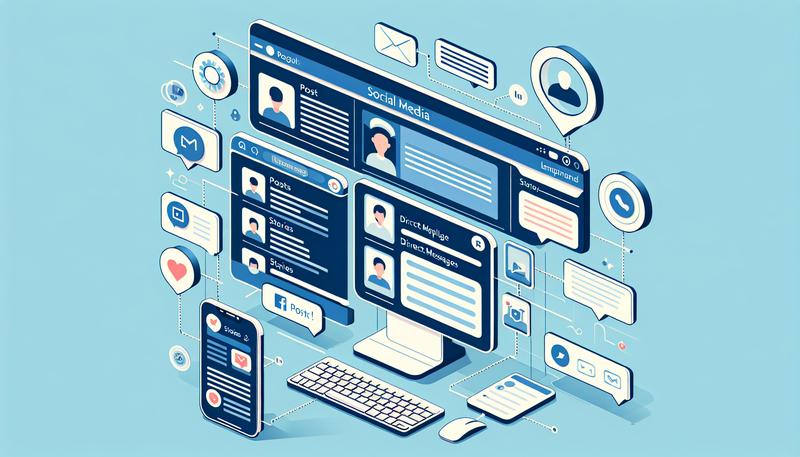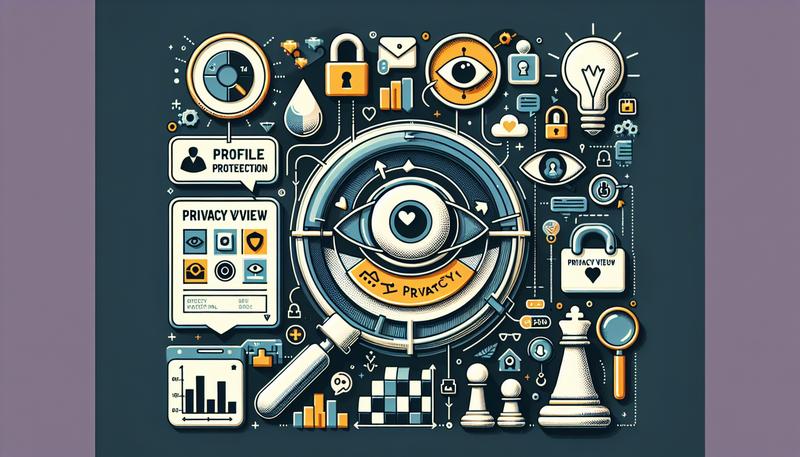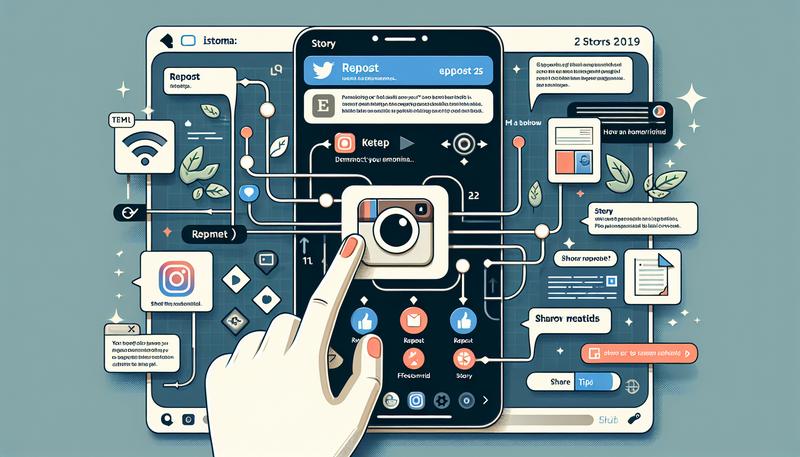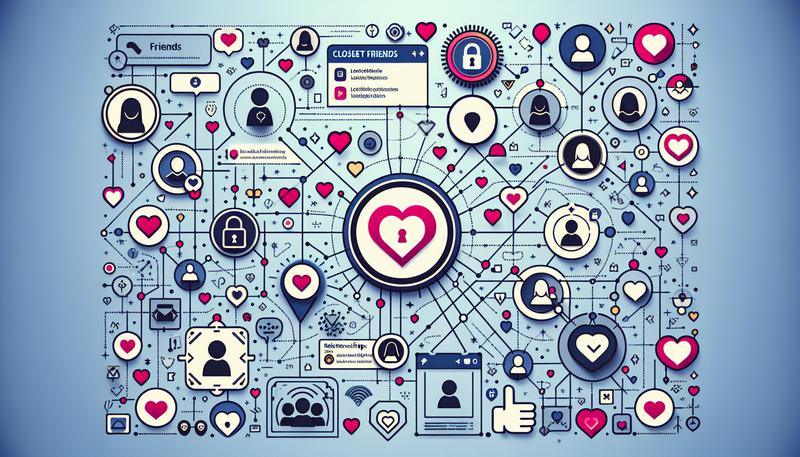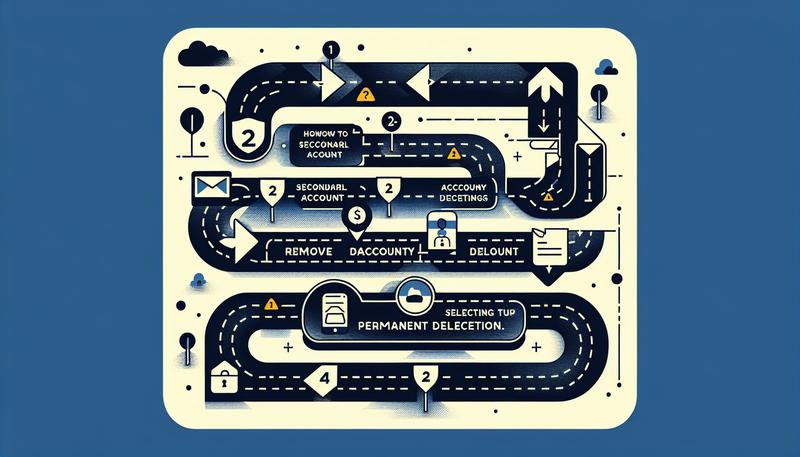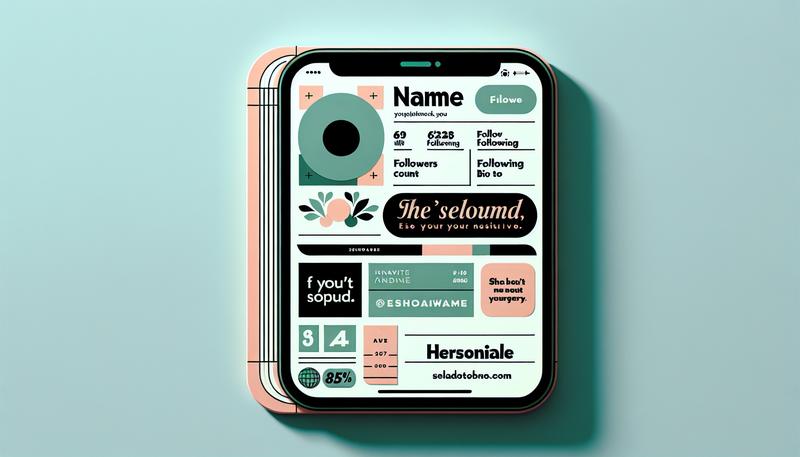本篇文章將深入介紹 Instagram 網頁版與電腦版的主要功能,幫助用戶充分利用這些工具,提升社交與品牌經營效率。
Instagram 平台概述
Instagram 於 2010 年 10 月正式上線,是一款專注於圖片與影片分享的社交平台應用程式,用戶可以透過 Instagram 免費發布內容,並與其他人透過留言、按讚、傳訊息等方式互動,豐富日常生活。隨著平台影響力的提升,在多個國家中,越來越多企業開始運用 Instagram 商業帳號來拓展品牌曝光,吸引更多潛在顧客,並成為品牌行銷的解決方案,進一步提升市場影響力。
在 2011 年 11 月,Instagram 推出了網頁版,但當時的功能相對有限,使用者僅能查看個人檔案與其他用戶的公開內容,以確保用戶隱私安全。隨著技術的進步,Instagram 持續優化網頁版的使用體驗,並陸續增添新功能,提供更完善的使用方式,使其逐漸向 App 版本看齊。
如今,在ig網頁版已具備大多數 App 版的功能,使用者可以直接在瀏覽器上發布貼文、瀏覽動態、與其他人互動等。然而,部分功能仍然僅限於 App 版本,例如 IG 直播與限時動態的上傳,這些仍需透過手機應用程式才能使用。儘管如此,網頁版的便利性與功能擴展,使得用戶在不同裝置上都能輕鬆體驗 Instagram 的社交魅力。
Instagram Web 版主要功能介紹
1. 登入與介面
使用 Windows、Mac 或其他的系統使用者,只需打開瀏覽器輸入 Instagram 官方網址,輸入用戶名(或電子郵件地址)與密碼即可順利登入,無需擔心相容性問題。IG 網頁版的介面設計接近手機版,主要功能按鈕(例如發文、私訊、探索等)均位於頁面上方,方便用戶快速切換操作,並呈現詳盡資料資訊。
2. 發佈貼文
Instagram 現在終於開放網頁版上傳圖片與影片,讓用戶能夠直接在電腦上發佈貼文,無需透過手機!
許多創作者習慣使用 Photoshop 或其他編輯工具在電腦上修圖,希望能夠呈現最佳畫面。然而,過去 Instagram 僅允許手機用戶發佈貼文,電腦使用者只能透過第三方工具或其他變通方式上傳。如今,這個限制正式解除!
用戶只需開啟 Instagram 網頁版,點擊右上角的「+」號,就能輕鬆選取電腦中的圖片或影片,編輯後直接發佈。這對攝影師、設計師和品牌經營者來說,無疑是一大福音。
不過,目前網頁版仍無法發佈限時動態。或許是因為 Instagram 認為限時動態的即時性更適合行動裝置,而電腦並非主要用來捕捉瞬間畫面的工具,因此這項功能尚未開放。但隨著 Instagram 不斷優化其使用體驗,未來或許有機會在網頁版上看到更多功能的支援!
3. 傳送私訊(IG Direct Message)
過去,Instagram 的網頁版僅限於基本的社交互動功能,如瀏覽貼文、按讚、留言等,而用戶無法像在手機 App 上那樣使用 IG Direct Message 進行私人對話。然而,近期 Instagram 更新後,正式在網頁版推出「私訊」功能,讓用戶可以透過電腦直接傳送和回覆私訊。
現在,當用戶登入 Instagram 網頁版後,只需點擊主頁右上角的「私訊」圖示,即可開啟對話列表,與其他 IG 用戶進行溝通,並改善企業客服體驗。
此外,Instagram Web 版的私訊功能還支援:
- 直接回覆訊息或發送新訊息給特定用戶
- 轉發 IG 貼文至朋友的 Instagram 收件夾,與手機 App 版操作一致
- 與個人用戶或群組進行私密對話
這項更新確實讓網店店主能更方便地管理 IG 客戶訊息,特別是在電腦上回覆私訊時,不必再頻繁切換手機與電腦,大幅提升溝通的便利性。
4. 觀看 Instagram 直播
功能亮點:直播功能是近年來的熱門趨勢,IG 用戶除了能在手機上參與直播外,現在也能在網頁版觀看直播。網頁版的觀看介面將直播畫面與留言分區顯示,避免留言遮擋畫面,提供更佳的觀賞體驗。若在觀看過程中遇到連線或播放的錯誤,建議重新整理頁面以獲得更順暢的體驗。
雖然可以觀看直播,但目前仍無法在網頁版上直接進行直播。直播主仍需使用手機 App。
5. Instagram Explore
Instagram 的 Explore(探索)頁面不僅限於手機版,現在在網頁版也能輕鬆使用!只要登入 Instagram 帳號,然後點擊主頁右上角的「指南針」圖示,就能瀏覽符合你興趣的推薦內容,探索更多你可能喜歡的貼文和影片。
IG 電腦桌面版
1. Instagram 桌面應用程式
如果你是 Windows 用戶,想要在電腦上使用 Instagram,可以透過官方提供的應用程式來達成。你只需前往 Microsoft Store,搜尋 Instagram,然後下載並安裝 Windows 版應用程式。安裝完成後,使用你的帳戶登入,即可在電腦上瀏覽動態、發布內容和與朋友互動。
對於 Mac 用戶,則建議直接使用網頁版。
2. 下載圖片
在 Instagram 上瀏覽美照時,想要下載保存卻發現官方並未提供直接下載功能?大多數用戶只能透過截圖來存取,但畫質可能受到影響。若你希望在電腦上輕鬆下載 Instagram 相片,以下方法可以幫助你!
Google Chrome 提供許多實用的擴充工具,其中一款外掛程式可讓你在 Instagram 網頁版下載照片,無需再依賴截圖。
如何安裝與使用擴充功能
- 前往 Chrome 線上應用程式商店:進入 Chrome 線上商店 下載「Extension for Instagram」。
- 新增擴充功能:點擊右上角的「加到 Chrome」,接著選擇「新增擴充功能」,讓它安裝至瀏覽器。
- 登入 Instagram 網頁版:開啟 Instagram 網頁版 並登入你的帳戶。
- 啟動擴充功能:點擊瀏覽器右上角的「拼圖」圖示,選擇「Extension for Instagram」啟動擴充功能。
- 下載 Instagram 照片:
- 瀏覽 Instagram 貼文
- 右鍵點擊圖片,即可看到下載選項
- 直接點擊下載,即可儲存高畫質圖片到電腦
這款 Instagram 擴充功能不僅支援圖片下載,還具備多項便利功能,例如:
- 發佈限時動態:讓你直接在電腦版 IG 上上傳限時動態
- 深色模式(Dark Mode):舒適的夜間瀏覽模式
- 完整桌面版體驗:類似行動版 IG 的操作方式,讓你在電腦上也能順暢使用
透過這款擴充工具,你不僅能夠方便地下載 Instagram 圖片,還能享受更多便利功能,讓 IG 瀏覽體驗更加順暢!
上傳 IG Story(限時動態):
雖然官方網頁版暫未支援上傳限時動態,但你可以透過調整瀏覽器開發人員工具中的模擬手機介面來解鎖該功能:
- 點擊瀏覽器右上角選單,選擇「更多工具」→「開發人員工具」。
- 在開發人員工具中,點擊模擬裝置圖示,選擇一個合適的手機型號。
- 此時頁面將以手機介面呈現,你便可以嘗試上傳限時動態。不過,這屬於非官方解法,操作上可能會有些許限制與不便。
關於Instagram網頁版的常見問題
1. ig網頁版如何登入?
要登入 Instagram 的網頁版,請在瀏覽器中前往 Instagram 官方網站,然後輸入您的手機號碼、用戶名稱或電子郵件,以及密碼,點擊「登入」即可。
2. 為什麼ig網頁打不開?
如果您無法打開 Instagram 網頁版,可能原因包括:
- 網路連接問題:請檢查您的網路連線是否穩定。
- 瀏覽器問題:嘗試清除瀏覽器的快取和 Cookie,或使用其他瀏覽器。
- Instagram 伺服器故障:有時 Instagram 伺服器可能會發生故障,您可以透過 Downdetector 等網站檢查是否有其他用戶回報類似問題。
3. 如何登出網頁版ig?
要從 Instagram 網頁版登出,請按照以下步驟:
- 點擊右上角的個人檔案圖示。
- 點擊「設定」。
- 在選單中選擇「登出」。
4. ig可以用電腦發文嗎?
是的,您可以使用電腦在 Instagram 上發佈貼文。登入 Instagram 網頁版後,點擊右上角的「+」圖示,選擇您要上傳的照片或影片,進行編輯並添加說明文字,然後點擊「分享」即可。
5. 電腦版ig可以排程嗎?
Instagram 官方並未提供直接在電腦版上排程貼文的功能。然而,您可以使用第三方工具,如 Facebook 的 Creator Studio,來排程 Instagram 貼文。請注意,使用第三方工具時需確保其安全性,以免帳號受到影響。
6. 電腦ig可以直播嗎?
目前,Instagram 的網頁版支援直播功能。
7. 電腦可以登入ig嗎?
是的,您可以在電腦上透過桌面版或網頁版登入 IG。只需前往 Instagram 官方網站,輸入您的帳號資訊即可登入。
總結
Instagram 的網頁版與電腦版功能日益完善,為用戶提供了更多元的操作方式,無論是發布貼文、回覆私訊,還是觀看直播,都能在不同設備上輕鬆完成。雖然部分功能仍限於手機 App,例如上傳限時動態與進行直播,但透過第三方工具與官方應用程式,使用者仍可找到變通方法來提升使用體驗。隨著 Instagram 持續更新與優化,未來網頁版與電腦版或將提供更多便捷功能,進一步縮小與行動版的差距,為個人用戶與企業經營者帶來更高效的社交與行銷體驗。